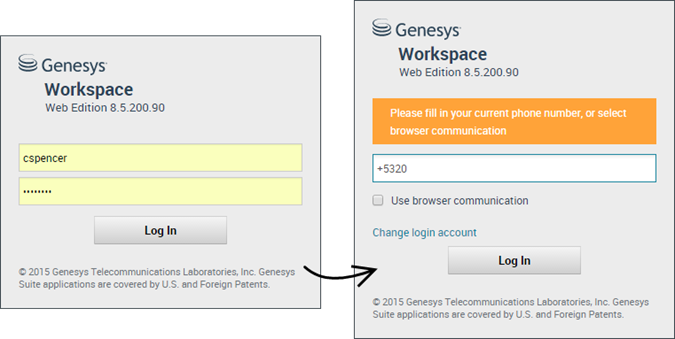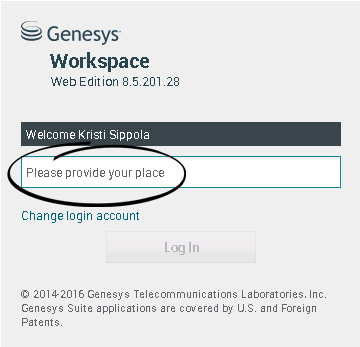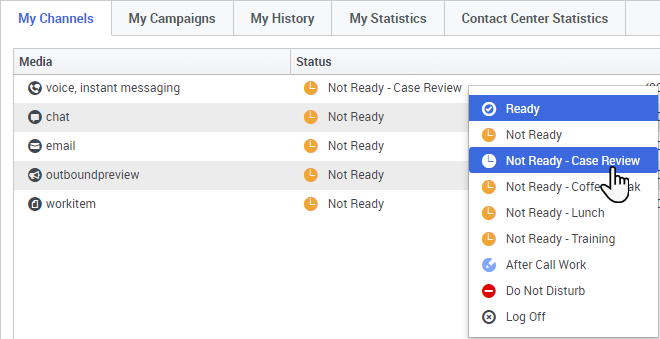시작하기
Workspace Web Edition은 통화(인바운드와 아웃바운드 모두) 및 채팅, 전자 메일 등의 다른 인터랙션 처리를 위한 게이트웨이입니다.
Workspace Web Edition이 무엇인지 살펴보았으므로 사용 방법이 궁금할 것입니다. 이 시작하기 페이지에서는 로그온하고 전화를 받을 준비를 합니다. 그럼 시작해 보겠습니다.
- 이 도움말 문서에 제공된 사진과 비디오는 기본 Genesys Workspace를 보여줍니다. 귀사에서 회사 로고 및 제품 이름을 비롯한 여러 가지 기능을 사용자 정의했을 수도 있습니다. 본 문서는 통화 및 다른 인터랙션을 처리하고 작업 및 연락처를 관리하는 데 사용하는 Agent Desktop 응용 프로그램인 Workspace를 사용합니다.
- 이 스크린샷과 비디오는 대시보드 탭을 보여줍니다. 이는 Workspace Web Edition의 클라우드 버전에서만 사용할 수 있습니다.
Workspace 비디오 자습서
| 빠른 Workspace 비디오 자습서를 원하십니까? "방법" 비디오 모음을 참조하십시오. |
| 이 비디오에서 전화 통화를 처리하는 방법을 확인하십시오! |
Workspace에 로그인
지원되는 브라우저를 열고(브라우저 통신을 사용하는 경우 Chrome 사용) 슈퍼바이저가 제공한 Workspace에 대한 링크로 이동합니다.
사용자 이름과 암호로 로그인합니다. 몇 가지 추가 정보를 입력해야 할 수도 있습니다.
- 메시지가 표시되면 전화번호, 상담석 또는 기본 설정 언어를 입력합니다.
- 시스템에서 브라우저 통신을 사용하는 경우 브라우저 통신 사용을 선택합니다.
- 처음 로그온하는 경우 암호를 변경해야 할 수도 있습니다.
메시지를 제대로 파악할 수 없는 경우 슈퍼바이저에게 도움을 요청하십시오.
팁: Workspace에는 Workspace 사용을 잠시 중지하는 경우 로그아웃한 계정에 대해 설정할 수도 있는 보안 기능이 있습니다. 먼저 Workspace에 로그아웃된다는 경고 메시지가 표시됩니다. 로그아웃된 경우 Workspace를 사용할 준비가 되었을 때 다시 로그인하면 됩니다.
중요: 한 번에 하나의 Workspace 세션에만 로그인할 수 있습니다. 새 세션에 로그인하려면 한 세션에서 로그아웃해야 합니다.
중요: Workspace에서 로그아웃하려면 오른쪽 구석 상단에 있는 메뉴에서 나가기 옵션을 사용해야 합니다. 활성 통화 또는 인터랙션이 있는 경우에는 로그아웃할 수 없습니다.
원격 및 가상 데스크톱 환경
VID(가상 데스크톱 인프라, VMware라고 지칭하기도 함)를 사용하는 환경에서 작업하면서 Workspace를 실행할 수 있습니다. 즉, Workspace를 시작하면 이 프로그램이 화면에 표시되지만 실제로는 사용자 워크스테이션에서 실행되지 않고 원격 컴퓨터에서 실행됩니다.
VDI 환경에서는 관리자가 사용자가 로그인하기 전에 Genesys Softphone을 사용자 워크스테이션에 설치했거나, 사용자가 전자 메일의 설치 링크나 기타 문서를 클릭하여 설치하도록 지시되었을 것입니다.
워크스테이션을 시작할 때 Genesys Softphone은 자동으로 실행되며 시스템 트레이에 Genesys Softphone 아이콘이 표시됩니다. Workspace에 로그인될 때까지 아이콘은 다음과 같이 표시됩니다.상담석
로그인하는 동안 상담석을 입력하라는 창이 표시될 수도 있습니다.
상담석은 워크스테이션의 이름이나 번호 또는 사용 중인 전화번호입니다. 입력할 내용을 모를 경우 슈퍼바이저에게 문의하십시오.
이 창이 표시되지 않으면 사용자의 계정이 항상 동일한 상담석에서 로그인되도록 설정되어 있는 것입니다.
상담석 간을 이동하려면 로그인할 때마다 다른 상담석에 들어가야 할 수 있습니다.
상태를 준비로 변경
전화를 받으려면 준비 상태(이름 옆에 녹색 체크 표시가 있음)에 있어야 합니다.
상태를 변경해야 하는 경우 내 채널로 이동하고 음성 채널을 준비로 전환합니다.
팁: 모든 채널에 대한 상태를 한 단계로 쉽게 변경할 수도 있습니다. 화면 오른쪽 구석 상단에 있는 이름을 클릭하고 준비를 선택합니다.
상태 변경에 대한 간단한 데모 비디오를 시청합니다.
로그인할 때 모든 채널을 사용할 수 없으면 어떻게 되나요?
가끔 로그인할 때 사용자가 할당받은 채널을 하나 이상 사용할 수 없을 수도 있습니다.
사용자는 Workspace 창 하단에 표시되는 경고 메시지를 통해 하나 이상의 채널을 사용할 수 있는지 알 수 있습니다.
이 경우 여전히 로그인은 할 수 있지만, 내 채널 탭을 보면 하나 이상의 채널이 서비스 장애 상태임을 확인할 수 있습니다. 채널이 서비스 장애 상태인 경우, 해당 채널에 로그온하거나 로그오프할 수 없으며 상태를 설정할 수 없습니다.
채널을 다시 사용할 수 있게 되면 Workspace 창 하단에 메시지가 표시됩니다. 내 채널 탭을 사용하여 해당 채널에서 상태를 변경할 수 있습니다.
상태를 준비 안 됨(이유)으로 설정
경우에 따라 해당 채널에서 새 인터랙션을 수신하지 못하도록 하나 이상의 채널 상태를 준비 안 됨으로 설정해야 합니다. 상태를 준비 안 됨 또는 준비 안 됨(이유)으로 설정하도록 선택할 수 있습니다. 관리자는 상태 드롭다운 메뉴에서 사용할 수 있는 준비 안 됨 이유를 설정합니다.
인바운드 통화 처리
소프트폰 또는 전화 장치가 연결된 준비 상태여야 합니다.
소프트폰과 관련하여 도움이 필요하십니까? Workspace에서 내 웹 전화를 어떻게 사용합니까?를 참조하십시오.
통화가 수신되면 화면 오른쪽 구석 하단에 팝업이 표시됩니다. 통화가 수신되었음을 알리는 소리가 들릴 수도 있습니다.
통화를 연결하려면 수락을 클릭합니다. 통화를 거부하는 경우 또는 팝업을 무시하는 경우 가능한 다음 상담원에게 이동됩니다.
다음은 시작하는 데 도움이 되는 몇 가지 일반적인 통화 처리 기능입니다.
link= = 보류
link= = 재개
link= = 전송
file:IW_End_Call_Button_850.png = 전화 끊기
link= = 완료 표시
통화가 끝나면 통화와 관련된 모든 작업을 완료할 수 있는 통화 후 작업 상태로 전환할 수 있습니다. 예를 들면 메모를 추가하거나 처리 코드를 선택할 수 있습니다.
음성 통화 처리 방법에 대한 간단한 데모 비디오를 시청합니다.
다음 작업
자세히 알아볼 내용: